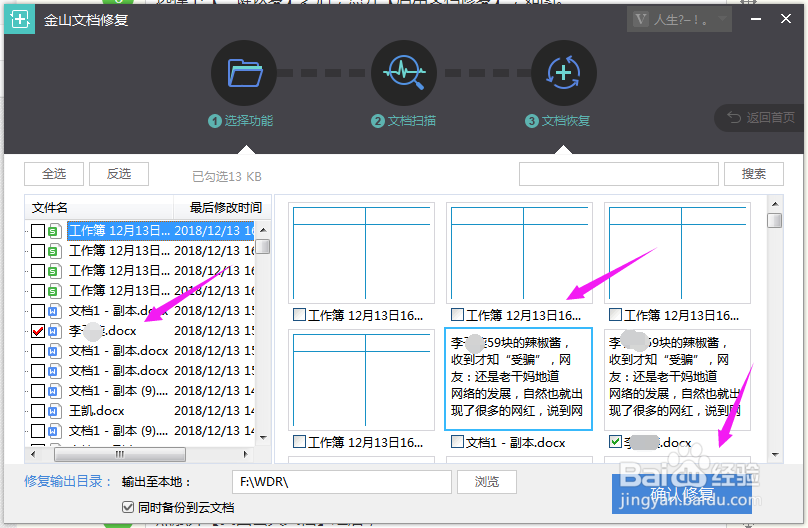1、WPS 2019文档怎么恢复,WPS 2019恢复文档方法,鼠标单击WPS 2019,如图。
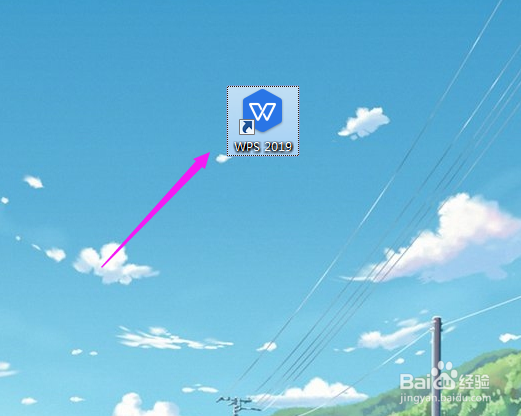
2、鼠标单击WPS 2019之后,接着我们就来单击下【新建】,随意的建夷爵蹂柢立一个文档(主要为了进入文档设置),如图。
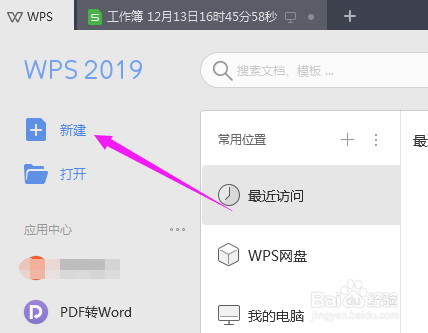
3、随意的建立一个文档后,鼠标点下【文件】右侧下拉,如图。
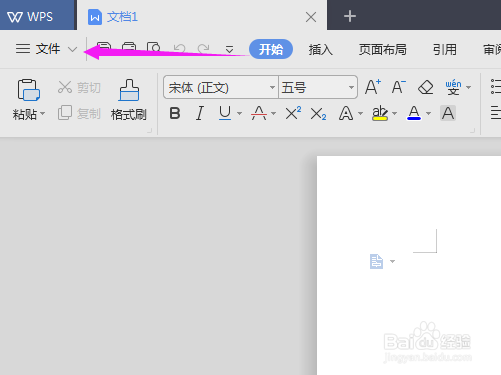
4、鼠标点下【文件】右侧下拉后,选择【工具】-【备份中心】,如图。

5、选择【工具】-【备份中心】之后,选择下【一键恢复】,如图。
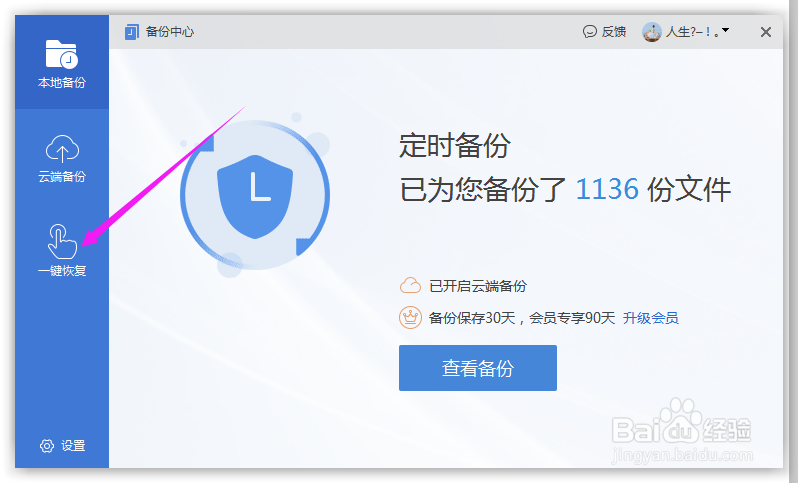
6、选择下【一键恢复】之后,点开【启用文档修复】,如图。
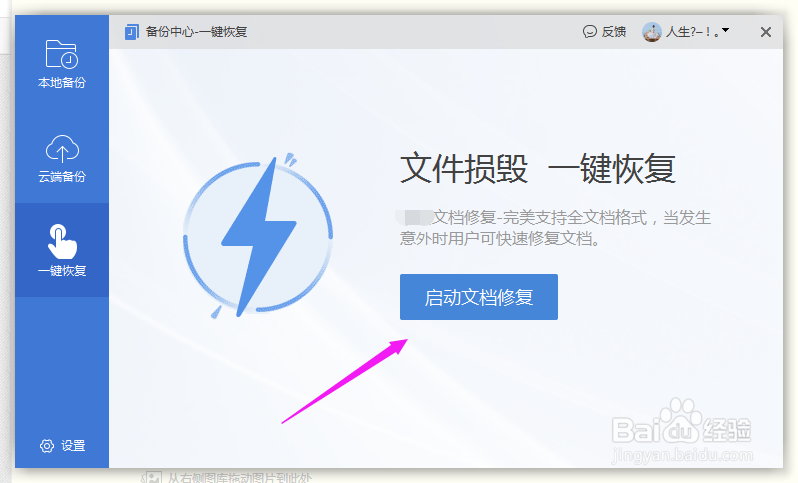
7、点开【启用文档修复】后,点触开【找回丢失文档】,如图。
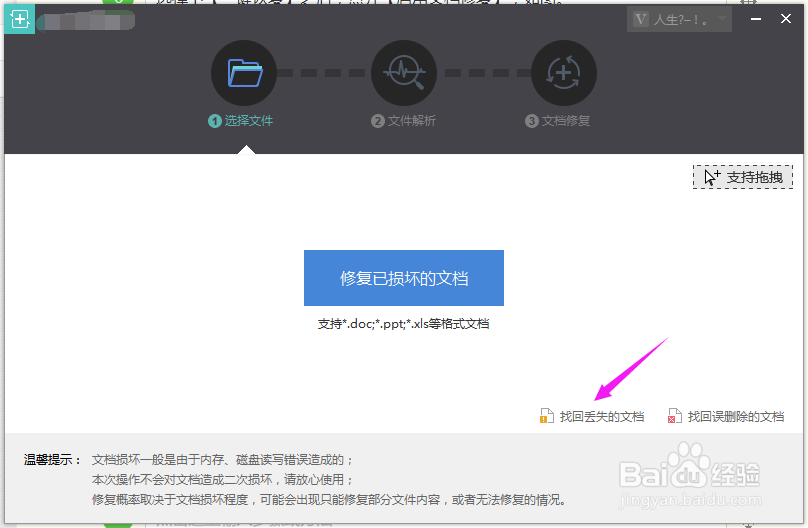
8、点触开【找回丢失文档嘉滤淀驺】之后,接着点开【我们要确认恢复的文档】,点开【确认恢复】就OK了,如图。当然了,到这里了,我们就发现这个恢复是要会员的,那么免费的怎么恢复呢?请看小编的另外一篇文章【WPS 2019免费恢复文件?WPS 2019免费恢复文档?】!